Müəllif:
Randy Alexander
Yaradılış Tarixi:
1 Aprel 2021
YeniləMə Tarixi:
1 İyul 2024
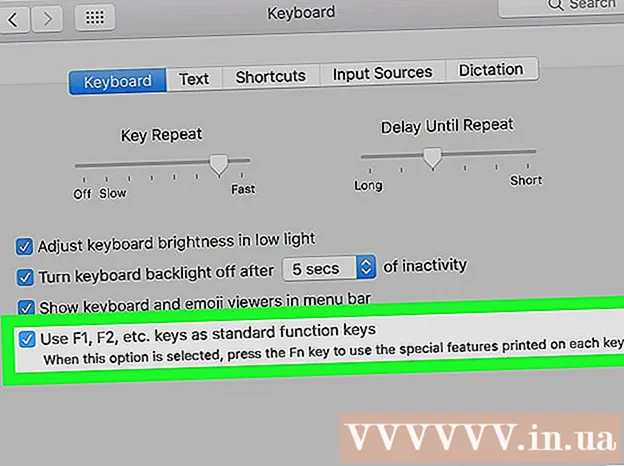
MəZmun
Bu viki səhifə, kompüterinizi istifadə edərək klaviaturanızdakı Fn (funksiya) əsas xüsusiyyətlərini necə söndürəcəyinizi göstərəcəkdir.
Addımlar
Metod 3-dən 1: Windows-da Num Lock düyməsini istifadə edin
Klaviaturada Num Lock düyməsini tapın. Bu düymə klaviaturanın rəqəmli klaviatura sahəsində yerləşə bilər və ya başqa bir düymə ilə inteqrasiya oluna bilər.
- Num Lock düyməsi əsasən rəqəmli klaviaturadakı rəqəm düymələrini kilidləmək üçün istifadə olunur, lakin Fn düyməsini deaktiv etmək üçün də istifadə edə bilərsiniz.

Düyməni basıb saxlayın Fn klaviaturada. Bu, Num Lock düyməsini istifadə etməyə və Fn düyməsini deaktiv etməyə imkan verəcəkdir.
Basın NumLock düyməni basıb saxlayın Fn. Bu, Fn düyməsinin bütün xüsusiyyətlərini dərhal aradan qaldıracaq.- Num Lock düyməsi də belə görünə bilər Sayı ⇩ bəzi klaviaturalarda.
Metod 3-dən 2: Windows-da Fn Lock düyməsini istifadə edin

Klaviaturada Fn Lock düyməsini tapın. Fn Lock düyməsinin adətən Fn hərfi ilə yazılmış bir kilid işarəsi olur.- Ümumiyyətlə Fn Lock düyməsi başqa bir iş düyməsinə (F1-F12) və ya kimi ayrı bir düyməyə inteqrasiya olunur Esc.
Düyməni basıb saxlayın Fn klaviaturada. Bu, Fn düyməsini söndürmək üçün Fn Kilidi xüsusiyyətindən istifadə etməyə imkan verəcəkdir.
Basın Fn kilidi düyməni basıb saxlayın Fn. Bu, Fn düyməsinin bütün xüsusiyyətlərini dərhal aradan qaldıracaq.
- Fn Lock düyməsi Caps Lock düyməsi ilə eyni funksiyaya malikdir. İstədiyiniz zaman onu aça və söndürə bilərsiniz.
Metod 3-dən 3: Bir Mac istifadə edin
Menyu çubuğunda Apple Mac menyusunu açın. Apple menyusunu açmaq üçün ekranın yuxarı sol küncündə Apple loqosunu vurun.
Basın Sistem Tercihləri Menyuda (Sistem Tercihləri). Sistem Tercihlərini yeni bir pəncərədə açacaqsınız.
Basın Klaviatura Sistem Tercihlərindəki (Klaviatura). Bu seçim Sistem Tercihləri menyusunun ikinci sətrindəki klaviatura işarəsinə bənzəyir. Giriş metodu parametrləri açılacaqdır.
Nişanı vurun Klaviatura Yuxarıda (Klaviatura). Bu məhsulu sahənin yanında tapa bilərsiniz 'Mətn Klaviatura səhifəsində (Mətn).
- Klaviatura menyusu bu nişanı avtomatik aça bilər. Bu vəziyyətdə, buradakı nişanı vurmağa ehtiyac yoxdur.
"F1, F2, və s. Düymələrini standart funksiya düymələri kimi istifadə edin" seçin (F1, F2 ... düymələrini standart funksiya düymələri kimi istifadə edin). Bu seçimi seçərkən düyməni basın Fn klaviaturada hər düyməyə yazılmış xüsusi xüsusiyyətlər xaricində əlildir F.
- Bu seçimi Klaviatura menyusunun alt hissəsində tapa bilərsiniz.
- Klaviaturanın yuxarı sırasındakı F düymələri artıq standart funksiya düymələri (F1 - F12) kimi fəaliyyət göstərəcəkdir. Fn düyməsini basmadan funksiya düymələrindən istifadə edə bilərsiniz.
- Klaviaturanın yuxarı hissəsində yazılmış ixtisaslaşdırılmış funksiyalardan birini istifadə etmək istəyirsinizsə, F düyməsini basarkən Fn düyməsini basıb saxlayın.Bu, Fn düyməsinin yeganə cari xüsusiyyəti olacaqdır.



